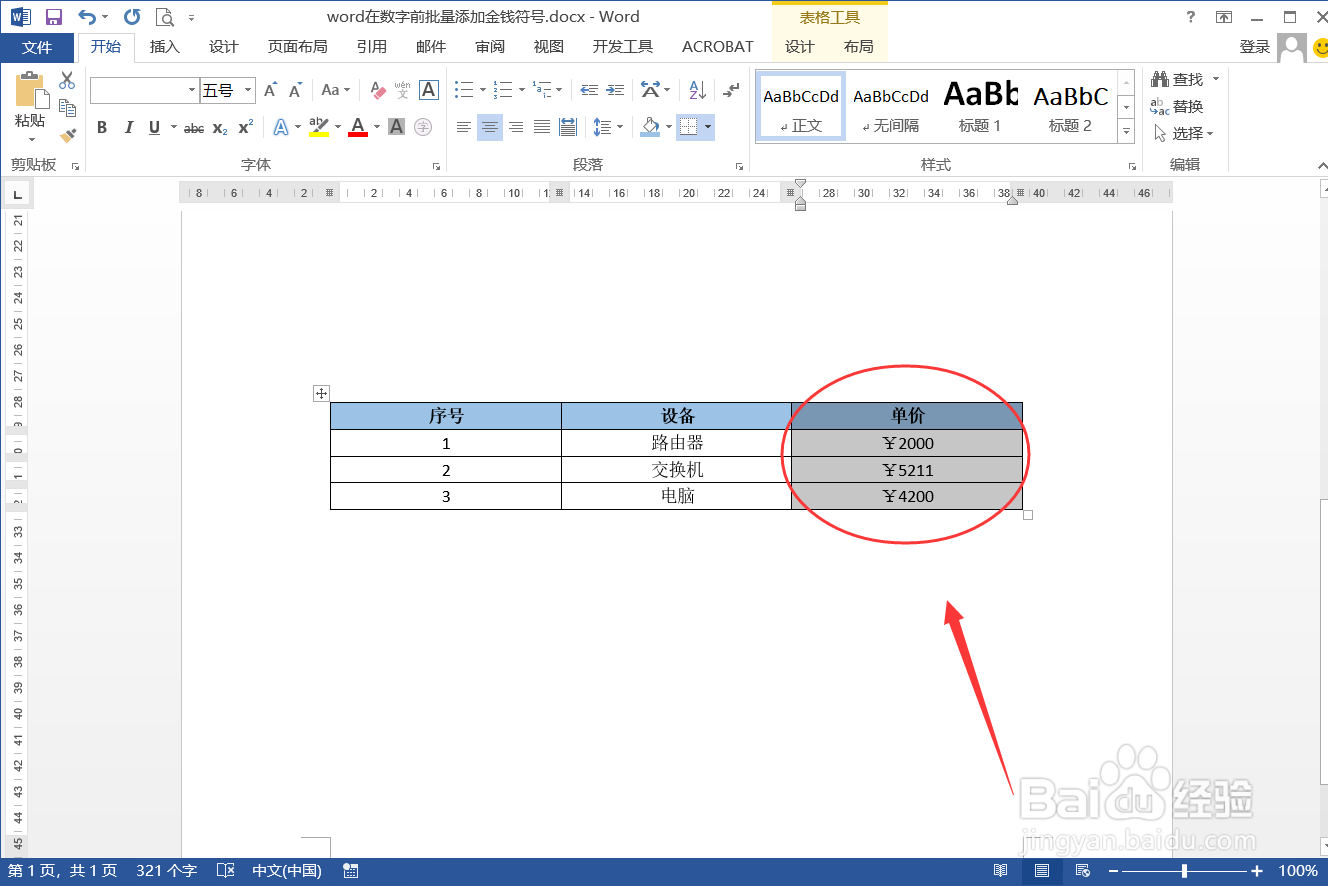1、在工作中,有时在word文档中需要输入很多数字金额,在数字前面需要带个金钱符号“¥”。比较笨的方法是在输入金额数字时先输入符号“¥”,逐个输入,这样就比较耗时了。

2、word不像在excel中可以给整列更换数字格式就可以直接显示金钱符号了。如果word中只是表格中的数字需要显示金钱符号,倒可以在excel中编辑好表格再复制粘贴到word也能达到效果。
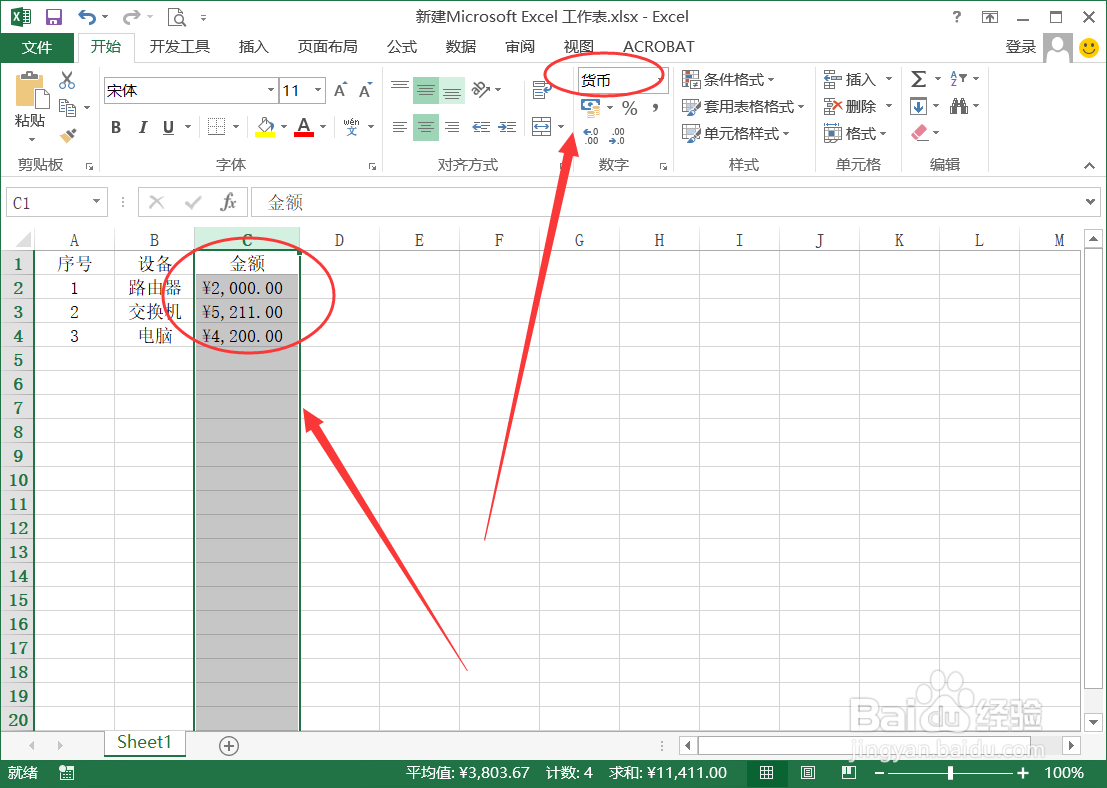
3、在word中可以通过查找和替换来批量添加“¥”符号。先选择需要替换的数字区域,依次菜单项【开始】—【编辑】—【替换】。
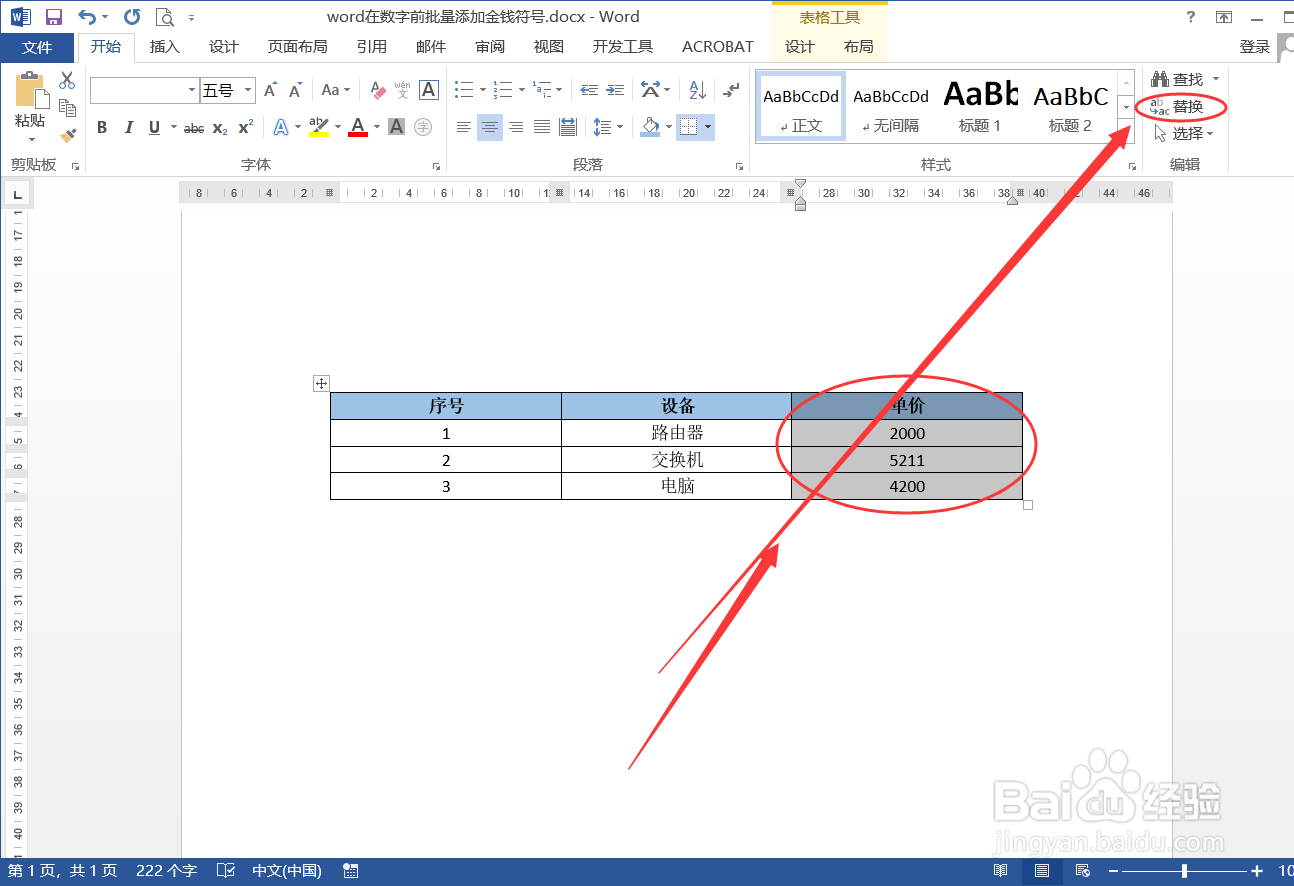
4、在打开的“查找和替换”对话框中,在“查找内容”栏输入”(<[0-9])”(引号中的内容),替换为输入”¥\1”(引号中的内容),单击“更多”按钮,然后勾选“使用通配符”复选框。
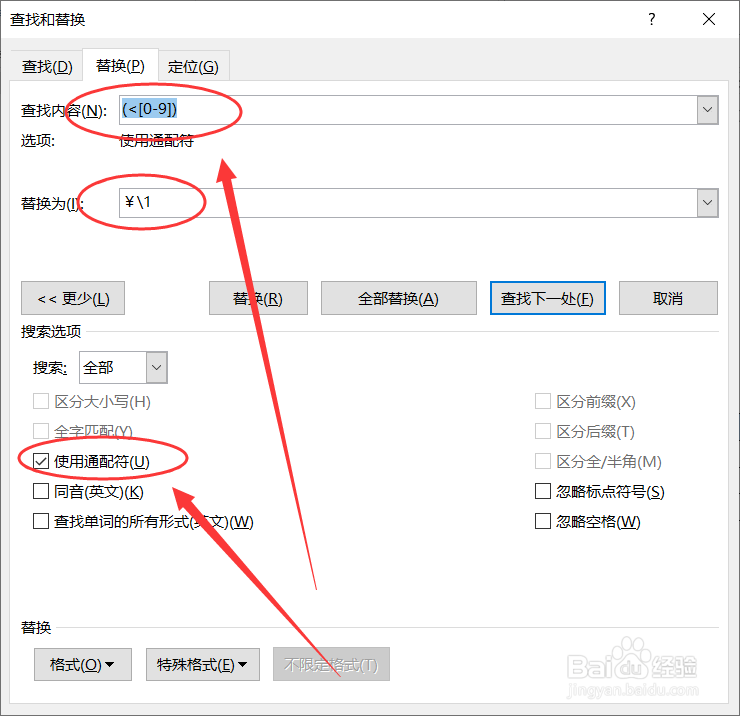
5、点击“全部替换”后,刚选择的区域数字前面都会添加符号”¥”了。
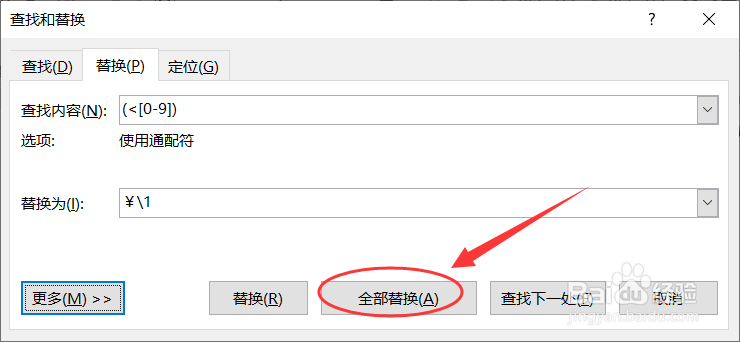
6、为什么要选择数字区域呢?其实是这样,如果不选择区域,通过通配符查找到的数字前都会带上”¥”符号了,比如序号列,引号中的数字等。
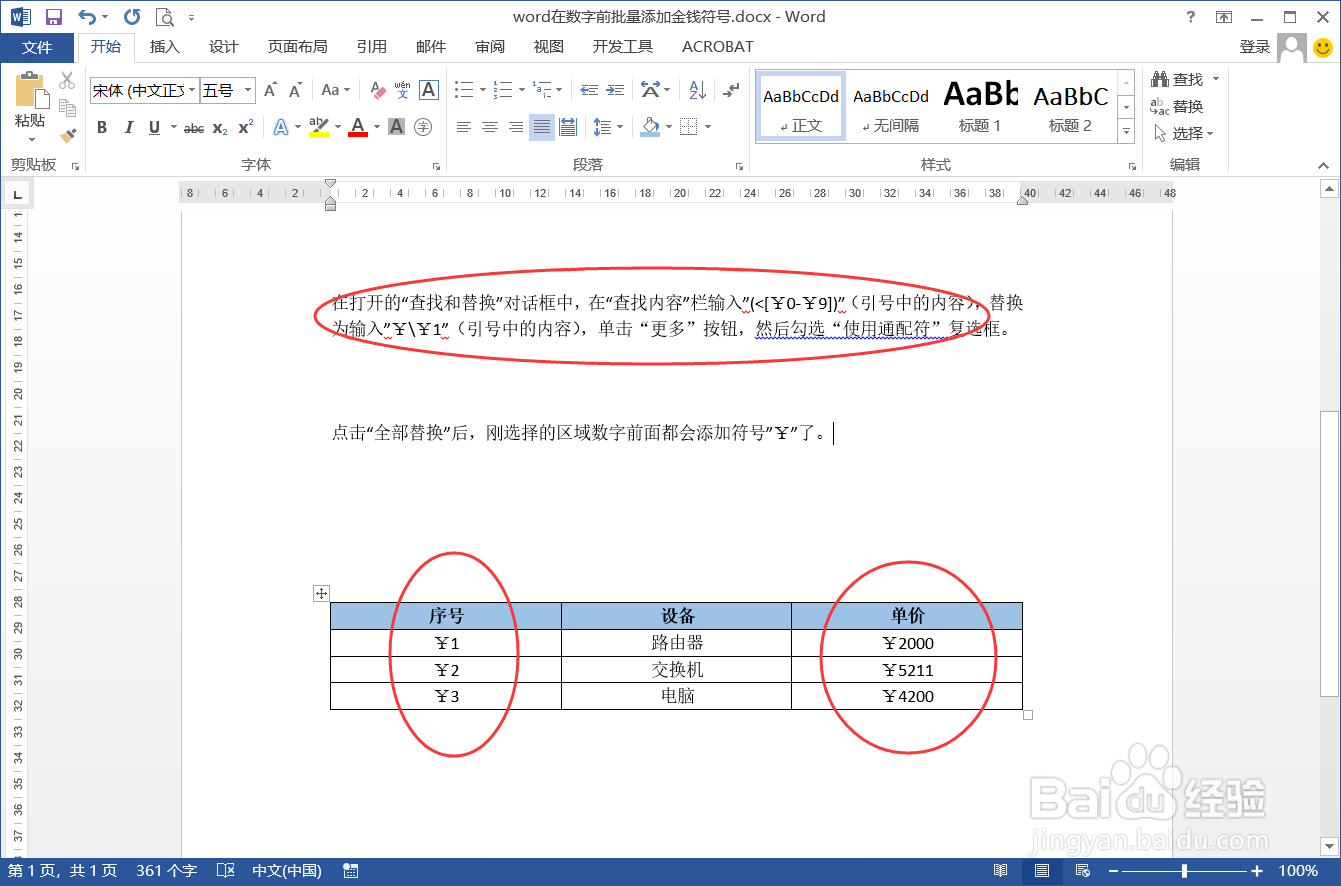
7、批量添加金钱符号在数据很多时比较适用,提高操作效率,如果数据不多,输入数字时直接输入效率也差不多。